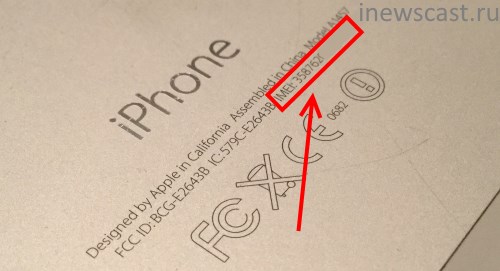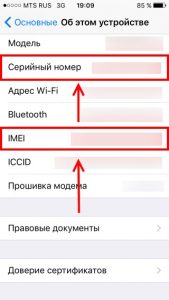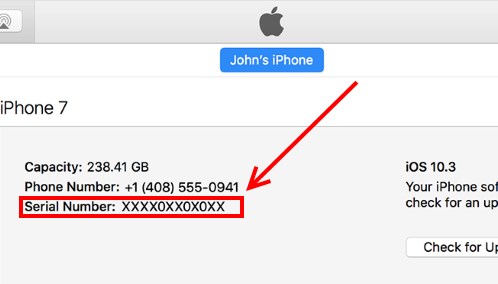Серийный номер у айфона где: Поиск серийного номера продукта Apple
Как узнать серийный номер Айфона

При покупке телефона с рук или в неофициальных магазинах, следует проявлять особую осторожность и внимательность, чтобы в конечном итоге не получить «кота в мешке». Один из способов удостовериться в оригинальности устройства – это выполнить проверку по серийному номеру, который можно узнать разными способами.
Выясняем серийный номер
Серийный номер – специальный 22-значный идентификатор, состоящий из латинских букв и цифр. Данная комбинация присваивается устройству еще на стадии производства и необходима в первую очередь для проверки устройства на подлинность.
Перед покупкой вам необходимо удостовериться, что по всем способам, описанным ниже, серийный номер совпадает, что и может говорить вам о том, что перед вами устройство, заслуживающее внимания.
Способ 1: Настройки iPhone
- Откройте на телефоне настройки и пройдите к разделу «Основные».
- В новом окне выберите пункт «Об этом устройстве». На экране отобразится окно с данными, среди которых вы сможете найти графу «Серийный номер», где и будет прописана нужная информация.

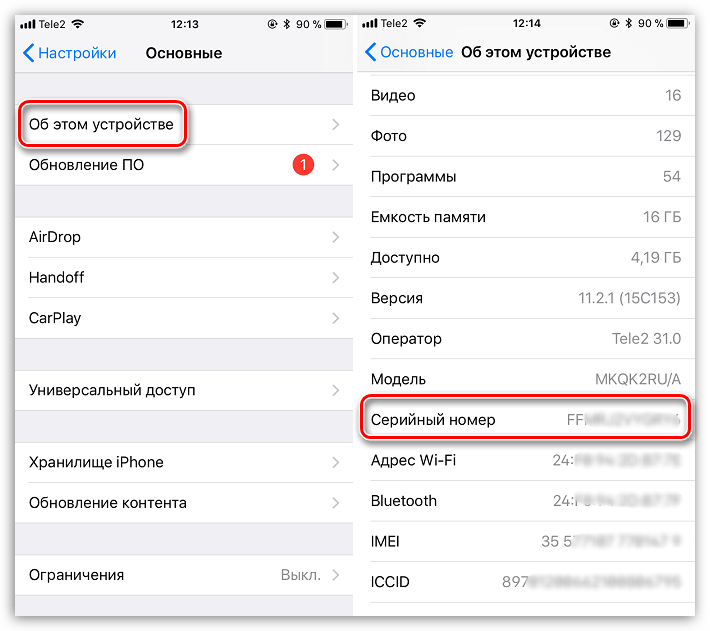
Способ 2: Коробка
Приобретая iPhone с коробкой (в особенности это касается интернет-магазинов), нелишним будет провести сравнение серийного номера, нанесенного на коробку устройства.
Для этого обратите внимание на дно коробки вашего iOS-устройства: на нем будет размещена наклейка с подробной информацией о гаджете, среди которой вы и сможете найти серийный номер (Serial No).

Способ 3: iTunes
И, конечно же, синхронизируя Айфон с компьютером, интересующую нас информацию о гаджете можно увидеть в Айтюнс.
- Подключите гаджет к компьютеру и запустите iTunes. Когда устройство идентифицируется программой, кликните в верхней части по его миниатюре.
- В левой области окна убедитесь, что у вас открыта вкладка «Обзор». В правой же части будут отображены некоторые спецификации телефона, включая и серийный номер.
- И даже если у вас нет возможности подключить в данный момент телефон к компьютеру, но ранее он был сопряжен с iTunes, серийный номер все равно можно посмотреть. Но данный метод подойдет только в том случае, если сохранение резервных копий выполнялось на компьютер. Для этого кликните в Айтюнс по разделу «Правка», а затем пройдите к пункту «Настройки».
- На экране появится новое окно, в котором потребуется пройти ко вкладке «Устройства». Здесь, в графе «Резервные копии устройств», наведите курсор мыши на ваш гаджет. Спустя мгновение появится небольшое окошко, содержащее данные об устройстве, включая и искомый серийный номер.

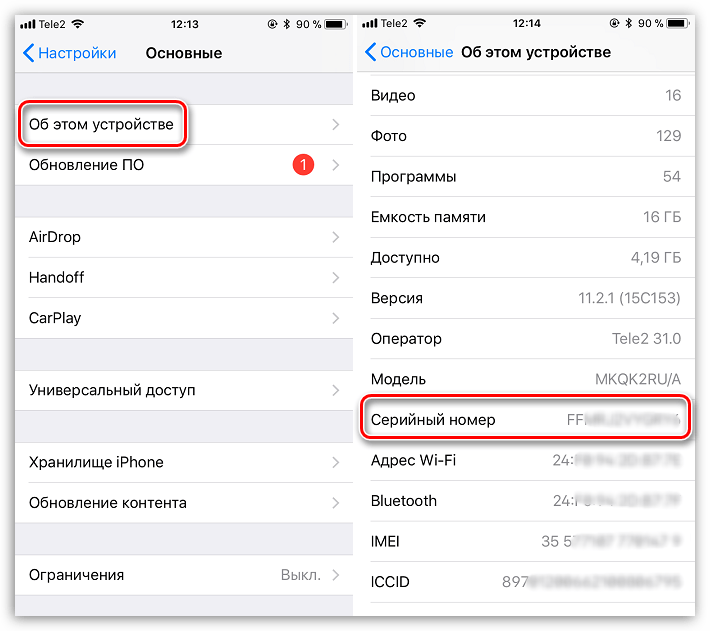

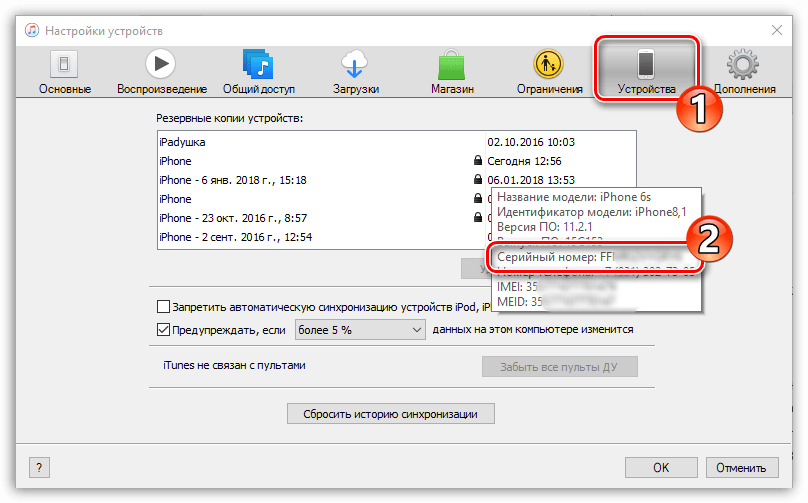
Способ 4: iUnlocker
Для того, чтобы узнать IMEI iPhone, предусмотрено куда больше способов, поэтому, если вы знаете данный 15-значный код устройства, с его помощью можно выяснить и серийный номер.
Подробнее: Как узнать IMEI iPhone
- Откройте страницу онлайн-сервиса iUnlocker и перейдите во вкладку «Проверить IMEI». В графу «IMEI/SERIAL» введите 15-значный набор цифр IMEI-кода, а затем щелкните по кнопке «Проверить».
- Спустя мгновение на экране отобразится подробная информация об устройстве, включающая некоторые технические характеристики гаджета и серийный номер.

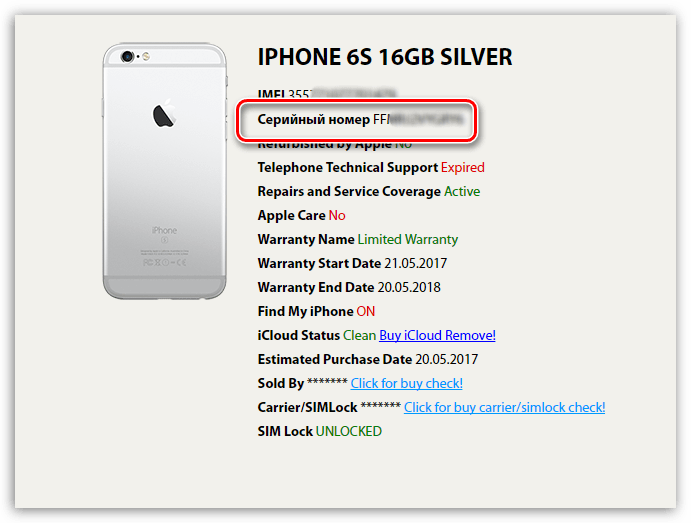
Способ 5: IMEI Info
Способ, аналогичный предшествующему: в данном случае мы точно таким же образом, чтобы узнать серийный номер, воспользуемся онлайн-сервисом, позволяющим получить информацию об устройстве по IMEI-коду.
- Пройдите на сайт онлайн-сервиса IMEI Info. В указанной графе введите IMEI устройства, ниже поставьте галочку, что вы не робот, а затем запустите проверку нажатием по кнопке «Check».
- В следующее мгновение на кране отобразятся данные, относящиеся к смартфону, среди которых вы сможете найти графу «SN», а в ней и набор букв и цифр, представляющие собой серийный номер гаджета.
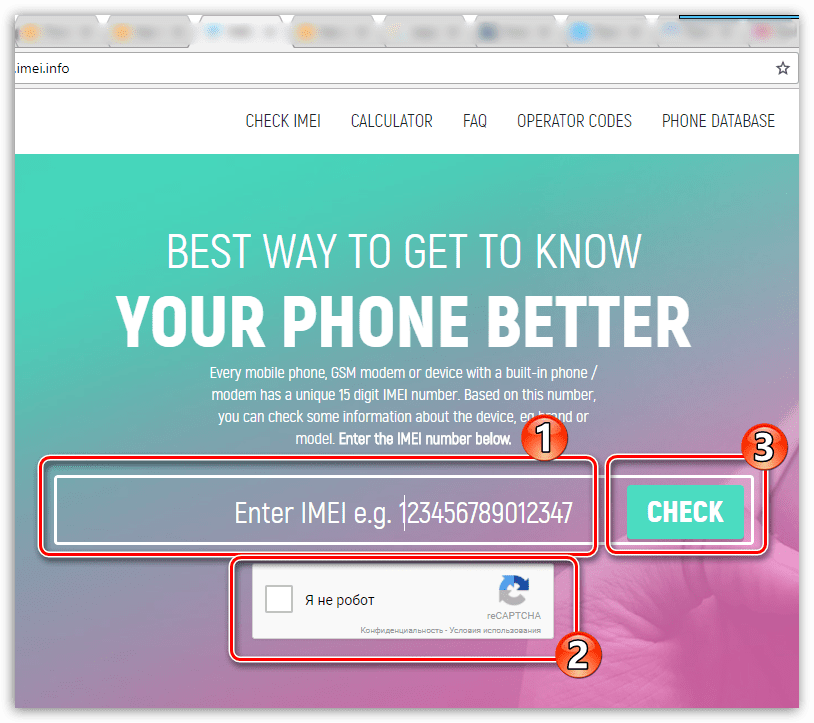
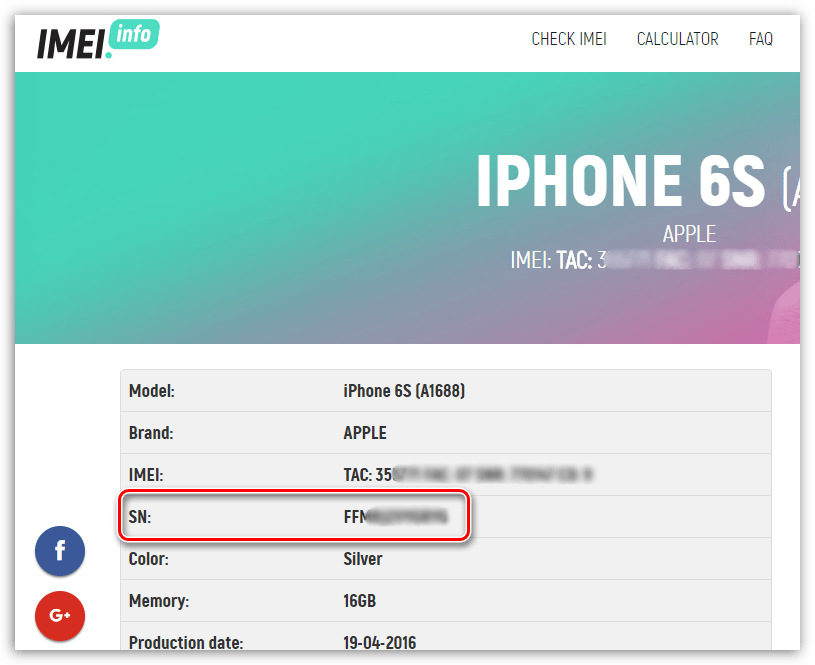
Любой из предложенных в статье способов позволит быстро узнать серийный номер, относящийся именно к вашему устройству.
 Мы рады, что смогли помочь Вам в решении проблемы.
Мы рады, что смогли помочь Вам в решении проблемы.
 Опишите, что у вас не получилось.
Опишите, что у вас не получилось.
Наши специалисты постараются ответить максимально быстро.
Помогла ли вам эта статья?
ДА НЕТ
Как узнать серийный номер iPhone

Где находится серийный номер iPhone?
Каждому новоиспеченному владельцу iPhone хочется максимально узнать о своем устройстве. Серийный номер смартфона, в особенности если доступа к коробке нет, может помочь решить многие проблемы, например, узнать модель устройства при покупке с рук.
Как узнать серийный номер iPhone?
Шаг 1. Перейдите в меню Настройки -> Основные
Шаг 2. Зайдите в раздел Об этом устройстве
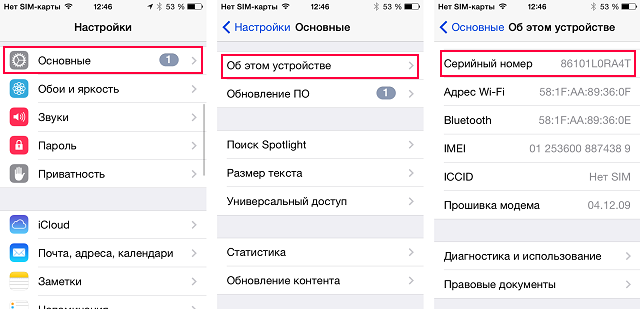
Шаг 3. Пролистайте список вниз до пункта Серийный номер
Что нам может дать этот 11-значный номер? На самом деле, очень многое. Представьте, что вы покупаете iPhone, iPad или iPod Touch с рук и неуверены в продавце. Учитывая какое количество мошенников орудуют техникой Apple, зачастую выдавая китайские клоны за оригинал, будет весьма полезно проверить устройство.
Как проверить iPhone, iPad или iPod Touch по серийному номер?
Шаг 1. Узнайте и запишите серийный номер устройства по инструкции выше
 Шаг 2. Перейдите на страницу проверки права на обслуживание и поддержку на официальном сайте Apple
Шаг 2. Перейдите на страницу проверки права на обслуживание и поддержку на официальном сайте Apple
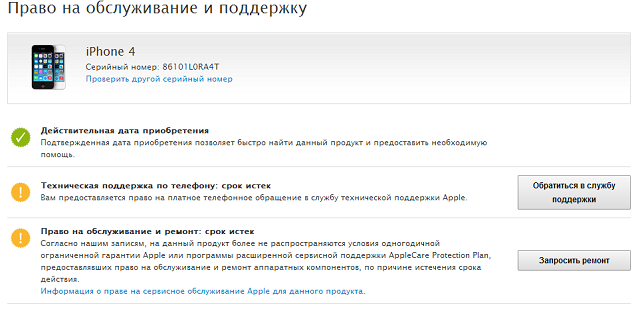 Шаг 3. Введите серийный номер устройства и нажмите Продолжить
Шаг 3. Введите серийный номер устройства и нажмите Продолжить
Шаг 4. В том случае, если вы все ввели правильно и устройство действительно является подлинным, вам будет предоставлена информация о его модели и текущего статуса гарантийного обслуживания
Есть в Сети и другие сервисы, которые способны показать значительно больше информации об устройстве . Вот пример поиска (изображение ниже) по серийному коду с сайта Chipmunk. Как видите, мы можем узнать не только модель устройства, но и дату его производства и технические характеристики.
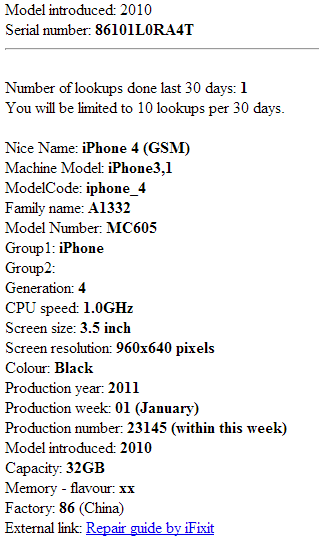
Рекомендуем владельцам Айфонов:
Поделиться ссылкой
Поставьте 5 звезд внизу статьи, если нравится эта тема. Подписывайтесь на нас Telegram, ВКонтакте, Instagram, Facebook, Twitter, Viber, Дзен, YouTube.
 Загрузка…
Загрузка…
Определение моделей iPhone — Служба поддержки Apple
В этой статье приведены сведения об определении модели iPhone по ее номеру и другим характеристикам.
Поиск номера используемой модели


iPhone SE (2-го поколения)
Год выпуска: 2020
Объем памяти: 64, 128, 256 ГБ
Цвет: белый, черный, (PRODUCT)RED
Номер модели: A2275 (Канада, США), A2298 (континентальный Китай), A2296 (другие страны и регионы)
Подробные сведения: диагональ дисплея составляет 4,7 дюйма. Переднее стекло: плоское со скошенными краями. На задней панели — стекло, а вокруг рамы — полоса из анодированного алюминия. Боковая кнопка расположена с правой стороны устройства. Сенсорная кнопка «Домой» устройства оснащена датчиком Touch ID. На задней панели корпуса находится светодиодная вспышка Quad-LED True Tone, а с правой стороны — лоток SIM-карты для карт четвертого форм-фактора (4FF) Nano-SIM. Номер IMEI выгравирован на лотке SIM-карты.
См. спецификации iPhone SE (2-го поколения).

iPhone 11 Pro
Год выпуска: 2019
Объем памяти: 64, 256, 512 ГБ
Цвета: серебристый, «серый космос», золотой, темно-зеленый
Номер модели: A2160 (Канада, США), A2217 (континентальный Китай, Гонконг, Макао), A2215 (другие страны и регионы)
Сведения: устройство iPhone 11 Pro оснащено полноэкранным дисплеем Super Retina XDR с диагональю 5,8 дюйма1. На задней панели — текстурированное матовое стекло, а вокруг рамки — полоса из нержавеющей стали. Боковая кнопка расположена с правой стороны устройства. На задней панели корпуса находятся три 12-мегапиксельные камеры: сверхширокоугольная, широкоугольная и с телеобъективом. На задней панели корпуса находится светодиодная вспышка Dual-LED True Tone, а с правой стороны — лоток SIM-карты для карт четвертого форм-фактора (4FF) nano-SIM. Номер IMEI выгравирован на лотке SIM-карты.
См. спецификации iPhone 11 Pro.

iPhone 11 Pro Max
Год выпуска: 2019
Объем памяти: 64, 256, 512 ГБ
Цвета: серебристый, «серый космос», золотой, темно-зеленый
Номер модели: A2161 (Канада, США), A2220 (континентальный Китай, Гонконг, Макао), A2218 (другие страны и регионы)
Сведения: устройство iPhone 11 Pro Max оснащено полноэкранным дисплеем Super Retina XDR с диагональю 6,5 дюйма1. На задней панели — текстурированное матовое стекло, а вокруг рамки — полоса из нержавеющей стали. Боковая кнопка расположена с правой стороны устройства. На задней панели корпуса находятся три 12-мегапиксельные камеры: сверхширокоугольная, широкоугольная и с телеобъективом. На задней панели корпуса находится светодиодная вспышка Dual-LED True Tone, а с правой стороны — лоток SIM-карты для карт четвертого форм-фактора (4FF) nano-SIM. Номер IMEI выгравирован на лотке SIM-карты.
См. спецификации iPhone 11 Pro Max.

iPhone 11
Год выпуска: 2019
Объем памяти: 64, 128, 256 ГБ
Цвета: фиолетовый, зеленый, желтый, черный, белый, (PRODUCT)RED
Номер модели: A2111 (Канада, США), A2223 (континентальный Китай, Гонконг, Макао), A2221 (другие страны и регионы)
Сведения: устройство iPhone 11 оснащено дисплеем Liquid Retina с диагональю 6,1 дюйма1. На задней панели — стекло, а вокруг рамы — полоса из анодированного алюминия. Боковая кнопка расположена с правой стороны устройства. На задней панели корпуса находятся две 12-мегапиксельные камеры: сверхширокоугольная и широкоугольная. На задней панели корпуса находится светодиодная вспышка Dual-LED True Tone, а с правой стороны — лоток SIM-карты для карт четвертого форм-фактора (4FF) nano-SIM. Номер IMEI выгравирован на лотке SIM-карты.
См. спецификации iPhone 11.

iPhone XS
Год выпуска: 2018
Объем памяти: 64, 256, 512 ГБ
Цвета: серебристый, «серый космос» и золотой
Номер модели: A1920, A2097, A2098 (Япония), A2099, A2100 (Китай континентальный)
Сведения: устройство iPhone XS оснащено полноэкранным дисплеем Super Retina с диагональю 5,8 дюйма1 . На задней панели — стекло, а вокруг рамы — полоса из нержавеющей стали. Боковая кнопка расположена с правой стороны устройства. На задней панели находятся две 12-мегапиксельные камеры с широкоугольным и телеобъективом, а также светодиодная вспышка Quad-LED True Tone, а с правой стороны — лоток SIM-карты для карт четвертого форм-фактора (4FF) Nano-SIM. Номер IMEI выгравирован на лотке SIM-карты.
См. спецификации iPhone XS.

iPhone XS Max
Год выпуска: 2018
Объем памяти: 64, 256, 512 ГБ
Цвета: серебристый, «серый космос» и золотой
Номер модели: A1921, A2101, A2102 (Япония), A2103, A2104 (Китай континентальный)
Сведения: устройство iPhone XS Max оснащено полноэкранным дисплеем Super Retina с диагональю 6,5 дюйма1 . На задней панели — стекло, а вокруг рамы — полоса из нержавеющей стали. Боковая кнопка расположена с правой стороны устройства. На задней панели находятся две 12-мегапиксельные камеры с широкоугольным и телеобъективом, а также светодиодная вспышка Quad-LED True Tone, а с правой стороны — лоток SIM-карты для карт четвертого форм-фактора (4FF) Nano-SIM.3 Номер IMEI выгравирован на лотке SIM-карты.
См. спецификации iPhone XS Max.


iPhone XR
Год выпуска: 2018
Объем памяти: 64, 128, 256 ГБ
Цвета: черный, белый, синий, желтый, коралловый, (PRODUCT)RED
Номер модели: A1984, A2105, A2106 (Япония), A2107, A2108 (Китай континентальный)
Сведения: устройство iPhone XR оснащено дисплеем Liquid Retina с диагональю 6,1 дюйма1. На задней панели — стекло, а вокруг рамы — полоса из анодированного алюминия. Боковая кнопка расположена с правой стороны устройства. На задней панели корпуса находится одна 12-мегапиксельная камера с широкоугольным объективом, а также светодиодная вспышка Quad-LED True Tone, а с правой стороны — лоток SIM-карты для карт четвертого форм-фактора (4FF) Nano-SIM. Номер IMEI выгравирован на лотке SIM-карты.
См. спецификации iPhone XR.

iPhone X
Год выпуска: 2017
Объем памяти: 64, 256 ГБ
Цвета: серебристый, «серый космос»
Номер модели: A1865, A1901, A1902 (Япония2)
Сведения: устройство iPhone X оснащено полноэкранным дисплеем Super Retina с диагональю 5,8 дюйма1 . На задней панели — стекло, а вокруг рамы — полоса из нержавеющей стали. Боковая кнопка расположена с правой стороны устройства. На задней панели находятся две 12-мегапиксельные камеры с широкоугольным и телеобъективом, а также светодиодная вспышка Quad-LED True Tone, а с правой стороны — лоток SIM-карты для карт четвертого форм-фактора (4FF) Nano-SIM. Номер IMEI выгравирован на лотке SIM-карты.
См. спецификации iPhone X.

iPhone 8
Год выпуска: 2017
Объем памяти: 64, 128, 256 ГБ
Цвета: золотой, серебристый, «серый космос», (PRODUCT)RED
Номер модели: A1863, A1905, A1906 (Япония2)
Подробные сведения: диагональ дисплея составляет 4,7 дюйма. Переднее стекло: плоское со скошенными краями. На задней панели — стекло, а вокруг рамы — полоса из анодированного алюминия. Боковая кнопка расположена с правой стороны устройства. Сенсорная кнопка «Домой» устройства оснащена датчиком Touch ID. На задней панели корпуса находится светодиодная вспышка Quad-LED True Tone, а с правой стороны — лоток SIM-карты для карт четвертого форм-фактора (4FF) Nano-SIM. Номер IMEI выгравирован на лотке SIM-карты.
См. спецификации iPhone 8.

iPhone 8 Plus
Год выпуска: 2017
Объем памяти: 64, 128, 256 ГБ
Цвета: золотой, серебристый, «серый космос», (PRODUCT)RED
Номер модели: A1864, A1897, A1898 (Япония2)
Подробные сведения: диагональ дисплея составляет 5,5 дюйма. Переднее стекло: плоское со скошенными краями. На задней панели — стекло, а вокруг рамы — полоса из анодированного алюминия. Боковая кнопка расположена с правой стороны устройства. Сенсорная кнопка «Домой» устройства оснащена датчиком Touch ID. На задней панели находятся две 12-мегапиксельные камеры с широкоугольным и телеобъективом, а также светодиодная вспышка Quad-LED True Tone, а с правой стороны — лоток SIM-карты для карт четвертого форм-фактора (4FF) Nano-SIM. Номер IMEI выгравирован на лотке SIM-карты.
См. спецификации iPhone 8 Plus.

iPhone 7
Год выпуска: 2016
Объем памяти: 32, 128, 256 ГБ
Цвета: черный, «черный оникс», золотой, «розовое золото», серебристый, (PRODUCT)RED
Номера моделей на задней крышке: A1660, A1778, A1779 (Япония4)
Подробные сведения: диагональ дисплея составляет 4,7 дюйма. Переднее стекло: плоское со скошенными краями. Задняя панель: анодированный алюминий. Кнопка «Режим сна/Пробуждение» расположена с правой стороны устройства. Сенсорная кнопка «Домой» устройства оснащена датчиком Touch ID. На задней панели корпуса находится светодиодная вспышка Quad-LED True Tone, а с правой стороны — лоток SIM-карты для карт четвертого форм-фактора (4FF) Nano-SIM. Номер IMEI выгравирован на лотке SIM-карты.
См. спецификации iPhone 7.

iPhone 7 Plus
Год выпуска: 2016
Объем памяти: 32, 128, 256 ГБ
Цвета: черный, «черный оникс», золотой, «розовое золото», серебристый, (PRODUCT)RED
Номера моделей на задней крышке: A1661, A1784, A1785 (Япония4)
Подробные сведения: диагональ дисплея составляет 5,5 дюйма. Переднее стекло: плоское со скошенными краями. Задняя панель: анодированный алюминий. Кнопка «Режим сна/Пробуждение» расположена с правой стороны устройства. Сенсорная кнопка «Домой» устройства оснащена датчиком Touch ID. На задней панели расположены две 12-мегапиксельные камеры, а также светодиодная вспышка Quad-LED True Tone, а с правой стороны — лоток SIM-карты для карт четвертого форм-фактора (4FF) Nano-SIM. Номер IMEI выгравирован на лотке SIM-карты.
См. спецификации iPhone 7 Plus.

iPhone 6s
Год выпуска: 2015
Объем памяти: 16, 32, 64, 128 ГБ
Цвета: «серый космос», серебристый, золотой, «розовое золото»
Номер модели на задней панели: A1633, A1688, A1700
Подробные сведения: диагональ дисплея составляет 4,7 дюйма. Переднее стекло: плоское со скошенными краями. Задняя панель изготовлена из анодированного алюминия с лазерной гравировкой «S». Кнопка «Режим сна/Пробуждение» расположена с правой стороны устройства. Кнопка «Домой» оснащена датчиком Touch ID. На задней панели корпуса находится светодиодная вспышка True Tone, а с правой стороны — лоток SIM-карты для карт четвертого форм-фактора (4FF) Nano-SIM. Номер IMEI выгравирован на лотке SIM-карты.
См. спецификации iPhone 6s.


iPhone 6s Plus
Год выпуска: 2015
Объем памяти: 16, 32, 64, 128 ГБ
Цвета: «серый космос», серебристый, золотой, «розовое золото»
Номер модели на задней панели: A1634, A1687, A1699
Подробные сведения: диагональ дисплея составляет 5,5 дюйма. Передняя панель: плоская и стеклянная с закругленными краями. Задняя панель изготовлена из анодированного алюминия с лазерной гравировкой «S». Кнопка «Режим сна/Пробуждение» расположена с правой стороны устройства. Кнопка «Домой» оснащена датчиком Touch ID. На задней панели корпуса находится светодиодная вспышка True Tone, а с правой стороны — лоток SIM-карты для карт четвертого форм-фактора (4FF) Nano-SIM. Номер IMEI выгравирован на лотке SIM-карты.
См. спецификации iPhone 6s Plus.

iPhone 6
Год выпуска: 2014
Объем памяти: 16, 32, 64, 128 ГБ
Цвета: «серый космос», серебристый, золотой
Номер модели на задней панели: A1549, A1586, A1589
Подробные сведения: диагональ дисплея составляет 4,7 дюйма. Передняя панель: плоская и стеклянная с закругленными краями. Задняя панель: анодированный алюминий. Кнопка «Режим сна/Пробуждение» расположена с правой стороны устройства. Кнопка «Домой» оснащена датчиком Touch ID. На задней панели корпуса находится светодиодная вспышка True Tone, а с правой стороны — лоток SIM-карты для карт четвертого форм-фактора (4FF) Nano-SIM. На задней панели выгравирован номер IMEI.
См. спецификации iPhone 6.

iPhone 6 Plus
Год выпуска: 2014
Объем памяти: 16, 64, 128 ГБ
Цвета: «серый космос», серебристый, золотой
Номер модели на задней панели: A1522, A1524, A1593
Подробные сведения: диагональ дисплея составляет 5,5 дюйма. Лицевая панель: стеклянная с закругленными краями. Задняя панель: анодированный алюминий. Кнопка «Режим сна/Пробуждение» расположена с правой стороны устройства. Кнопка «Домой» оснащена датчиком Touch ID. На задней панели корпуса находится светодиодная вспышка True Tone, а с правой стороны — лоток SIM-карты для карт четвертого форм-фактора (4FF) Nano-SIM. На задней панели выгравирован номер IMEI.
См. технические характеристики iPhone 6 Plus.

iPhone SE (1-го поколения)
Год выпуска: 2016
Объем памяти: 16, 32, 64, 128 ГБ
Цвета: «серый космос», серебристый, золотой, «розовое золото»
Номер модели на задней панели: A1723, A1662, A1724
Подробные сведения: диагональ дисплея составляет 4 дюйма. Плоская передняя панель изготовлена из стекла. Задняя панель изготовлена из анодированного алюминия с матовыми скругленными кромками и вставкой-логотипом из нержавеющей стали. Кнопка «Режим сна/Пробуждение» находится на верхней стороне устройства. Кнопка «Домой» оснащена датчиком Touch ID. На задней панели корпуса находится светодиодная вспышка True Tone, а с правой стороны — лоток SIM-карты для карт четвертого форм-фактора (4FF) Nano-SIM. На задней панели выгравирован номер IMEI.
См. спецификации iPhone SE.

iPhone 5s
Год выпуска: 2013
Объем памяти: 16, 32, 64 ГБ
Цвета: «серый космос», серебристый, золотой
Номер модели на задней панели: A1453, A1457, A1518, A1528,
A1530, A1533
Подробные сведения: лицевая панель плоская, изготовлена из стекла. Задняя панель: анодированный алюминий. Кнопка «Домой» оснащена датчиком Touch ID. На задней панели корпуса находится светодиодная вспышка True Tone, а с правой стороны — лоток SIM-карты для карт четвертого форм-фактора (4FF) Nano-SIM. На задней панели выгравирован номер IMEI.
См. спецификации iPhone 5s.

iPhone 5c
Год выпуска: 2013
Объем памяти: 8, 16, 32 ГБ
Цвета: белый, голубой, розовый, зеленый и желтый
Номер модели на задней панели: A1456, A1507, A1516, A1529, A1532
Подробные сведения: лицевая панель плоская, изготовлена из стекла. Задняя панель: твердый поликарбонат (пластик). С правой стороны находится лоток SIM-карты для карт четвертого форм-фактора (4FF) Nano-SIM. На задней панели выгравирован номер IMEI.
См. спецификации iPhone 5c.

iPhone 5
Год выпуска: 2012
Объем памяти: 16, 32, 64 ГБ
Цвета: черный и белый
Номер модели на задней панели: A1428, A1429, A1442
Подробные сведения: лицевая панель плоская, изготовлена из стекла. Задняя панель: анодированный алюминий. С правой стороны находится лоток SIM-карты для карт четвертого форм-фактора (4FF) Nano-SIM. На задней панели выгравирован номер IMEI.
См. спецификации iPhone 5.

iPhone 4s
Год выпуска: 2011
Объем памяти: 8, 16, 32, 64 ГБ
Цвета: черный и белый
Номер модели на задней панели: A1431, A1387
Подробные сведения: лицевая и задняя панели плоские и стеклянные, имеется окантовка из нержавеющей стали по краям. Кнопки регулирования громкости помечены знаками «+» и «–». С правой стороны находится лоток SIM-карты для карт третьего форм-фактора (3FF) Micro-SIM.
См. спецификации iPhone 4s.

iPhone 4
Год выпуска: 2010 (GSM), 2011 (CDMA)
Объем памяти: 8, 16, 32 ГБ
Цвета: черный и белый
Номер модели на задней панели: A1349, A1332
Подробные сведения: лицевая и задняя панели плоские и стеклянные, имеется окантовка из нержавеющей стали по краям. Кнопки регулирования громкости помечены знаками «+» и «–». С правой стороны находится лоток SIM-карты для карт третьего форм-фактора (3FF) Micro-SIM. В модели CDMA лоток SIM-карты отсутствует.
См. спецификации iPhone 4.

iPhone 3GS
Год выпуска: 2009
Объем памяти: 8, 16, 32 ГБ
Цвета: черный и белый
Номер модели на задней панели: A1325, A1303
Подробные сведения: задняя панель корпуса изготовлена из пластмассы. Гравировка на задней панели корпуса такая же яркая и светло-серебристая, как и логотип Apple. С верхней стороны имеется лоток SIM-карты для карт второго форм-фактора (2FF) Mini-SIM. Серийный номер напечатан на лотке SIM-карты.
См. спецификации iPhone 3GS.

iPhone 3G
Год выпуска: 2008 и 2009 (Китай континентальный)
Объем памяти: 8, 16 ГБ
Номер модели на задней панели: A1324, A1241
Подробные сведения: задняя панель корпуса изготовлена из пластмассы. Гравировка на задней панели корпуса телефона менее яркая, чем расположенный над ней логотип Apple. С верхней стороны имеется лоток SIM-карты для карт второго форм-фактора (2FF) Mini-SIM. Серийный номер напечатан на лотке SIM-карты.
См. спецификации iPhone 3G.

iPhone
Год выпуска: 2007
Объем памяти: 4, 8, 16 ГБ
Номер модели на задней панели корпуса: A1203.
Подробные сведения: задняя панель корпуса изготовлена из анодированного алюминия. С верхней стороны имеется лоток SIM-карты для карт второго форм-фактора (2FF) Mini-SIM. Серийный номер выгравирован на задней панели корпуса.
См. спецификации iPhone.

- Дисплей имеет скругленные углы, которые дополняют элегантный изогнутый корпус и вписываются в стандартный прямоугольник. При измерении стандартной прямоугольной формы диагональ экрана составляет 5,85 дюйма (у моделей iPhone X и iPhone XS), 6,46 дюйма (у модели iPhone XS Max) и 6,06 дюйма (у модели iPhone XR). Фактическая область просмотра меньше.
- Модели A1902, A1906 и A1898 поддерживают диапазоны LTE в Японии.
- На территории континентального Китая, в Гонконге и Макао лоток SIM-карты модели iPhone XS Max рассчитан на две карты nano-SIM.
- Модели iPhone 7 и iPhone 7 Plus, которые продаются в Японии (номера A1779 и A1785), оснащены радиочипом FeliCa для оплаты покупок и проезда в транспорте через службу Apple Pay.
Информация о продуктах, произведенных не компанией Apple, или о независимых веб-сайтах, неподконтрольных и не тестируемых компанией Apple, не носит рекомендательного или одобрительного характера. Компания Apple не несет никакой ответственности за выбор, функциональность и использование веб-сайтов или продукции сторонних производителей. Компания Apple также не несет ответственности за точность или достоверность данных, размещенных на веб-сайтах сторонних производителей. Обратитесь к поставщику за дополнительной информацией.
Дата публикации:
ТОП-6 способов узнать IMEI (серийный номер) iPhone!
Всем привет! Любой мобильный телефон и смартфон имеет собственный идентификационный номер – ИМЕЙ, и Айфон не является исключением. IMEI присваивается каждому гаджету еще на стадии его производства в заводских условиях. К необходимости узнать серийный номер на iPhone могут подтолкнуть самые разнообразные причины.
Например, покупая уже бывший в использовании девайс, будущий владелец может посмотреть идентификатор устройства, сверить его с информацией, приведенной на упаковке, и убедиться, что данные совпадают – это позволит, например, отличить китайскую подделку от оригинала. Помимо этого, в случае кражи устройства владелец сможет обратиться в соответствующие службы (правоохранительные органы и к оператору сети) с запросом на блокировку аппарата — иногда это даже работает!:)
Также серийный номер позволяет определить дополнительные нюансы, к примеру, факт привязки телефона к определенному сотовому оператору, срок действия гарантийного обслуживания и технической поддержки, который можно проверить на сайте Apple, и т.д.
Ознакомившись с нижеизложенной информацией, вы узнаете, где написан серийный номер iPhone. Приступим!
Существует несколько способов увидеть интересующие нас цифры:
- На панели iPhone. У iPhone 5, 5C, 5S, SE и 6 (Plus) серийный номер указывается на задней панели «яблочного» гаджета.

- На лотке для сим-карты. Метод проверки IMEI на iPhone 4S и всех более ранних версий смартфона. Также подходит для iPhone 6S (Plus), 7 (Plus), 8 (Plus). Чтобы получить искомую информацию, вам нужно достать лоток для SIM-карты и нужные данные будут выгравированы на поверхности.

- На упаковке. Информация о серийном номере приводится на коробке каждого iPhone. Как правило, эти сведения напечатаны в нижней части упаковки, рядом с другой технической информацией и штрих-кодами.

- С помощью специального кода. Данный код является универсальным и стандартным для всех мобильных устройств. Вам достаточно открыть меню набора номера и ввести комбинацию *#06#. Нажимать кнопку вызова не требуется – идентификационный номер появится на дисплее после ввода последней «решетки».

- Через меню настроек. Откройте «Настройки» и перейдите во вкладку «Основные». В открывшемся разделе останется лишь найти клавишу «Об этом устройстве». После нажатия на нее, вы попадете в меню с описанием разнообразной информации о «яблочном» гаджете, среди которой будет и заветный «серийник».

- Через программу iTunes. Откройте упомянутую программу на своем компьютере и подключите к нему iPhone. Нажимая надписи рядом с изображением гаджета в разделе «Обзор», вы получите информацию об IMEI.

Пожалуй, вот и все варианты которые существуют для определения этого идентификатора.
Хотя, возможно, автор что-то забыл — если вы знаете еще какие-либо способы узнать IMEI «яблочного» мобильного устройства, то обязательно напишите об этом в комментариях! Я с огромным удовольствием дополню статью. Спасибо!
P.S. Остались или вдруг появились какие-то вопросы? Задавайте смело — с удовольствием отвечу и подскажу правильное решение проблемы!
P.S.S. Все просто и понятно? Ставьте «лайки», жмите на кнопки социальных сетей — это тоже дело нужное, да и автору будет приятно:)
Серийный номер iPhone — Где найти и как проверить

Значение серийного номера iPhone аналогично номеру вашей ID-карты, оба из которых жизненно важны, но не часто применяются в повседневной жизни. Например, проверьте статус гарантии или разблокировки, отправьте на службу Apple на ремонт и в другие случаи, в котором серийный номер играет важную роль. В этой статье в основном представлены методы поиска серийного номера iPhone в разных ситуациях, с помощью которого вы можете быстро найти серийный номер.
Метод 1: найдите серийный номер iPhone на iDevice непосредственно в методах 2
Эта часть направлена на то, чтобы объяснить два решения, чтобы напрямую найти серийный номер iPhone от iPhone.
1. Из настроек iPhone
Найдите «Настройки» и нажмите «Общий» выбор, нажмите «О программе», чтобы получить меню «О программе», прокрутите вниз на полпути, а затем нажмите «Серийный номер», чтобы найти цель на левой стороне. Это также метод поиска номера IMEI и другой информации iPhone.
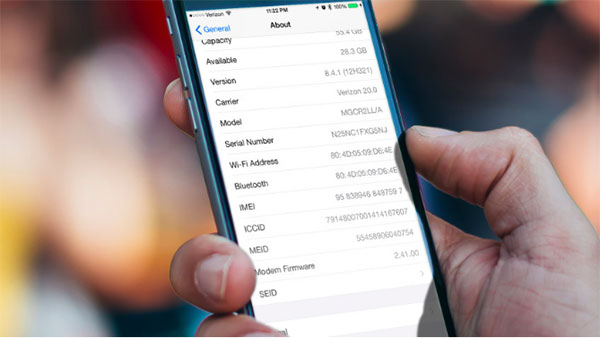
2. Выгравированы на обратной стороне вашего iDevice
Он недоступен для поиска серийного номера во всех версиях iPhone и в основном подходит для iPhone 3G, iPhone 3GS, iPhone 4 и iPhone 4S. Подготовьте инструмент для удаления лотка SIM-карты или другой аналогичный инструмент для замены, чтобы удалить лоток SIM-карты iPhone и получить доступ к серийному номеру Apple и IMEI, выгравированным снизу.

Метод 2: получите серийный номер iPhone с iTunes
iTunes является официальным инструментом для устройств Apple для решения повседневных задач, хотя в некоторых случаях это сложное программное обеспечение. Вы можете проверять серийный номер iPhone через iTunes каждый раз, привязывая iPhone к компьютеру.
Шаг 1: подключите iPhone к компьютеру Windows / Mac.
Сначала запустите iTunes на компьютере, а затем подключите iPhone к компьютеру с помощью USB-кабеля. iTunes автоматически обнаружит ваш iPhone, и это может занять некоторое время.
Шаг 2: Получить серийный номер в iTunes.
Нажмите кнопку «Устройства», чтобы найти панель меню. Затем нажмите «Сводка» в меню «Настройки». «Серийный номер» находится в верхнем левом углу на третьем месте.
Некоторые люди могут не заметить итоговую часть с серийным номером iPhone, хотя передача файлов мультимедиа iPhone и синхронизация iTunes происходят часто.
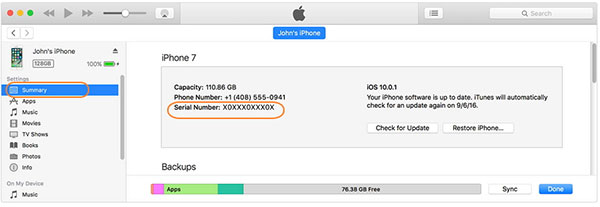
Метод 3: доступ к серийному номеру iPhone из резервной копии iPhone
Резервное копирование iPhone отличается от указанного выше метода для поиска серийного номера с. Перед началом работы убедитесь, что у вас есть резервные копии данных iPhone. И тогда нет необходимости обращаться к вашему iPhone для подключения к ПК или Windows принудительно.
Откройте «iTunes» и перейдите в меню «Настройки». Позже, выберите «Устройства» сверху, чтобы получить все ваши резервные записи iOS в списке «Резервные копии устройств». Наведите указатель мыши на резервную копию целевого iDevice, а затем вы можете проверить номер телефона, IMEI, MEID и «Серийный номер».
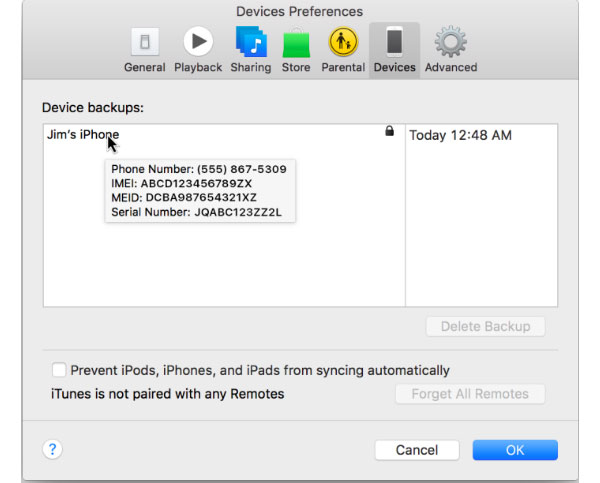
Метод 4: просмотр серийного номера iPhone при получении / упаковке
Если у вас есть квитанция или другая бумага с записанным серийным номером Apple, все будет проще без какой-либо связи цифрового устройства или работы.
1. От получения
Большинство розничных продавцов телефонов принимают одинаковый формат получения. Поэтому, если вы недавно купили iPhone и сохранили доказательство покупки или квитанцию, вы можете найти серийный номер, указанный в списке «Серийный номер» или «Ser.No».
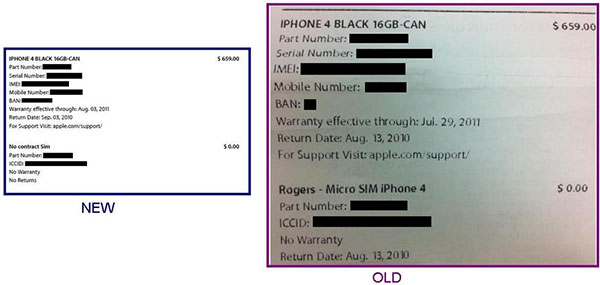
2. Из упаковки устройств
Или, если вы просто человек, который любит собирать ящики, вы можете получить серийный номер iPhone и IMEI из оригинальной розничной коробки всех устройств Apple. Несмотря на то, что ваш iPhone не включается или не реагирует, серийный номер по-прежнему доступен здесь.
На каждой упаковке устройства будет прикреплена наклейка, которая записывается с уникальным номером вашего iDevice. Вы можете получить серийный номер, IMEI и другую основную информацию с небольшой наклейки.
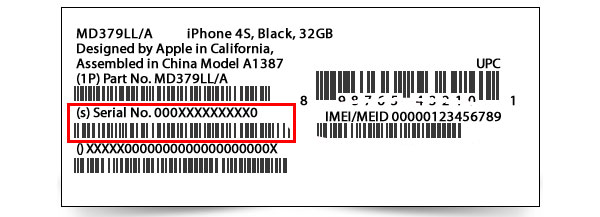
Метод 5: проверьте серийный номер iPhone по электронной почте
Этот метод может не работать мгновенно, сравнивается с вышеупомянутыми решениями проверки серийного номера iPhone. Если вы оставите свой адрес электронной почты сотрудникам Apple Retail Store во время покупки ранее, он будет уверен, что ответное письмо будет отправлено на ваш аккаунт.
Вам нужно загрузить имена приложений Специальный помощник, с UDID по электронной почте. Позже, запустите приложение на iPhone, и ваше почтовое приложение также запустится с серийным номером. Теперь вы можете отправить электронное письмо себе или записать на бумаге для дальнейшего использования.
Советы и подсказки — проверка украденного iPhone на iPhone серийный номер
Для людей, которые хотят или уже покупают подержанный iPhone, есть одна вещь, которую вам лучше делать, это проверка того, украден ли iPhone или нет, на основе его серийного номера iPhone. Или, если ваш iPhone украден, вы можете сделать аналогичный путь, чтобы уведомить других о том, что их iPhone принадлежит вам по-прежнему.
Подготовьте серийный номер с помощью вышеуказанного метода, а затем откройте веб-сайт состояния блокировки активации Apple, чтобы ввести IMEI и серийные номера. Введите код требуемого кода и нажмите «Продолжить», чтобы продолжить. Выключенная блокировка активации означает, что ваш iPhone безопасен.
К сожалению, если блокировка активации находится в состоянии on, тогда есть два объяснения: iPhone украден или продавец забыл отключить его.
Теперь вы уже знаете методы поиска и применения серийного номера iPhone. Не предлагайте свой серийный номер или номер IMEI другим, или ваш iPhone может пострадать в худшей ситуации. Если у вас есть другие хорошие решения для поиска серийного номера Apple, оставьте свои комментарии ниже или не стесняйтесь обращаться к нам.
Как узнать IMEI и серийный номер iPhone, iPad или iPod Touch
В некоторых жизненных ситуациях бывает чрезвычайно полезно узнать серийный номер и IMEI iPhone или iPad. Например, при покупке устройства на вторичном рынке можно проверить, «родная» ли коробка идет с ним в комплекте, при покупке iPhone 5/5s отличить оригинальный корпус от замененного.

А также через различные сервисы проверки IMEI узнать заблокирован ли на оператора iPhone или является SIM-free. Серийный номер устройства необходим и для проверки действия гарантии на устройство.
Как узнать IMEI и серийный номер iPhone, iPad или iPod Touch
На коробке
Серийный номер и IMEI будут указаны на оригинальной коробке из комплекта iOS-устройства. Данные должны быть идентичны указанным на других элементах iPhone или iPad (SIM-лоток, корпус и тд)
IMEI номер на корпусе устройства
Как мы уже отметили iPhone 5 или 5s содержат на корпусе выгравированный IMEI номер, то же самое можно сказать и про «старичка» iPhone 2G.

Корпус iPhone 5
Предыдущие поколения телефонов лишены IMEI на корпусе. Если у Вас iPhone 3G, 3 GS, 4, 4s — всегда можно узнать IMEI посмотрев его на SIM-лотке устройства. Прибегать к этому способу можно только при условии, если точно известно, что с устройством не проводилось никакого ремонта, так как такую деталь довольно просто перепутать в сервисном центре или просто при перестановке СИМ карт с другого телефона.

Sim-лоток iPhone 3G
Серийный номер на корпусе устройства
На всех поколениях iPad или iPod Touch серийный номер выгравирован на корпусе устройства.

Задняя крышка iPad 1 поколения
iTunes
Если на устройстве не работает экран и серийного номера на корпусе нет, то, в этом случае поможет программа iTunes. При подключении к программе перейдите в раздел информации об iOS-устройстве, в котором и отображается серийный номер устройства.
Для просмотра IMEI необходимо кликнуть указателем мыши по телефонному номеру, отображенному в iTunes.
Просмотр информации на устройстве
Серийный номер iPhone, iPad, iPod Touch можно посмотреть и на самом устройстве. Для этого откройте Настройки -> Основные -> Об устройстве, там же будет отображен и IMEI. 
Для быстрого просмотра IMEI номера на iPhone можно так же использовать команду *#06#, которую необходимо набрать в приложении Телефон.
Смотрите также:
Где найти серийный номер Айфона (iPhone)
Где найти серийный номер Айфона (iPhone)


Иногда, для некоторых операций, бывает необходимо найти серийный номер iPhone. Например — чтобы посмотреть на официальном сайте информацию об этом устройстве чтобы не нарваться на китайскую подделку.
Чтобы посмотреть серийник на айфоне, Вы должны войти в Настройки аппарата и выбрать раздел Основные:
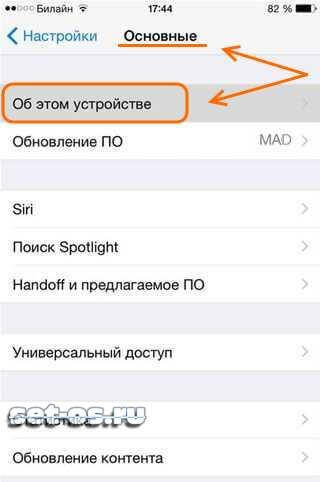
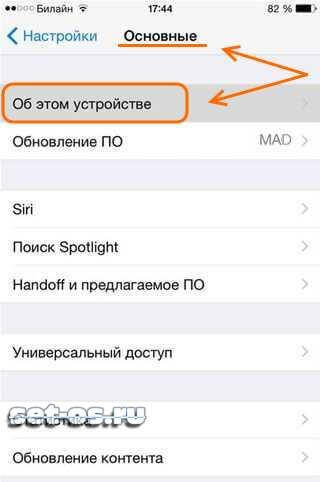
Здесь нам нужен пункт Об этом устройстве. Выбираем его.
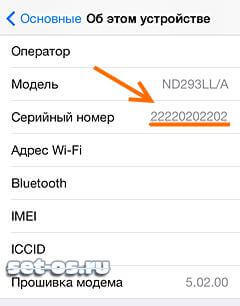
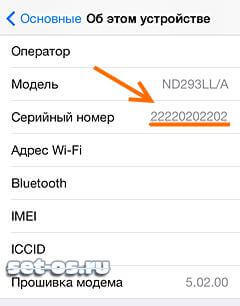
Здесь находится вся информация о телефоне — модель, оператор связи, версия прошивки. Найти серийный номер Айфона Вы можете в одноимённом поле. Номер состоит из 11 символов. Тут же можно посмотреть и IMEI код Вашего телефона.
Поделитесть полезным с друзьями:
Как узнать серийный номер или IMEI для Apple Watch
Узнайте, где найти серийный номер Apple Watch и IMEI на моделях Apple Watch GPS + Cellular.
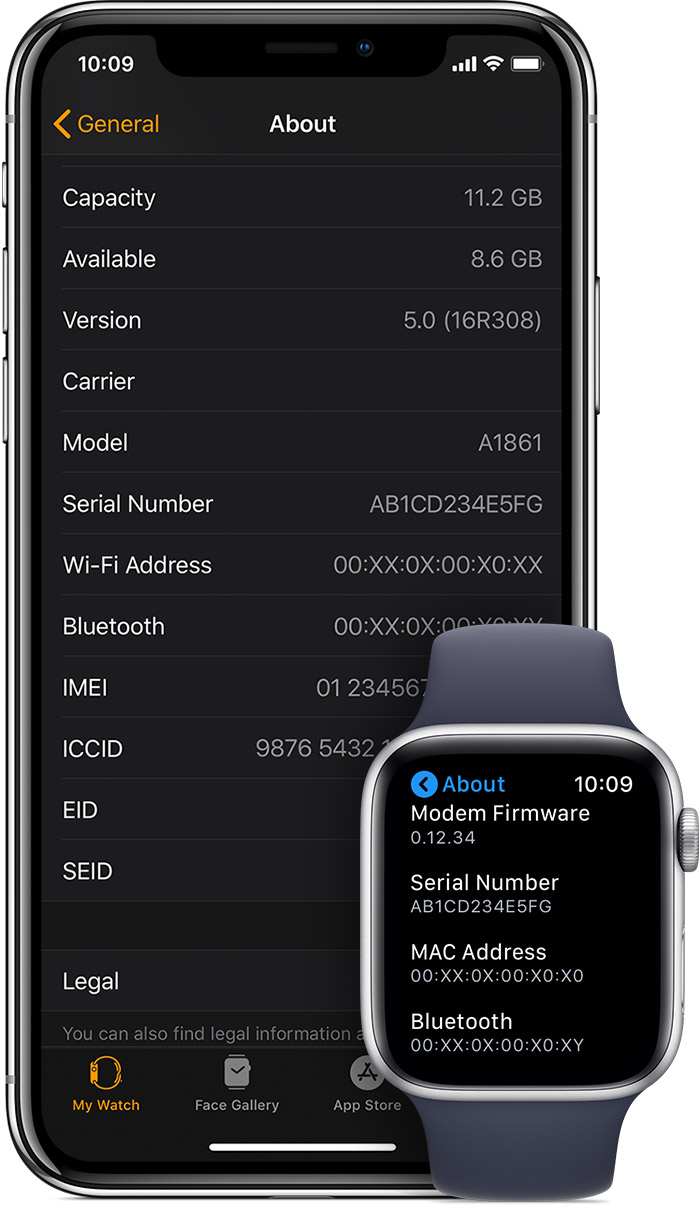
Как узнать серийный номер или IMEI
- На Apple Watch откройте приложение «Настройки».
- Нажмите «Общие»> «О программе», затем прокрутите вниз.
- Найдите серийный номер или IMEI.
Если у вас нет Apple Watch, вы можете использовать iPhone:
- На iPhone откройте приложение Apple Watch.
- Коснитесь вкладки «Мои часы», затем коснитесь «Общие»> «О программе».
- Найдите серийный номер или IMEI.
IMEI доступен только на моделях Apple Watch GPS + Cellular.

Проверьте корпус ваших Apple Watch
На Apple Watch Series 1 или новее, включая Apple Watch Hermès и Apple Watch Nike +, снимите ремешок с часов, затем проверьте гнездо для ремешка.
На Apple Watch (1-го поколения) проверьте, есть ли на задней стороне часов выгравированный серийный номер.

Дата публикации:
,
Проверка серийного номера Apple | IMEI24.com
Проверить IMEI онлайн
- чирикать
IMEI24
Проверка IMEI
- Проверка черного списка
- Проверка черного списка
Проверка черного списка T-Mobile USA
Финансовая проверка Sprint
Проверка черного списка США
Финансовая проверка VerizonПроверка блокады
- Проверка iPhone iCloud
iPhone заблокирован или разблокирован Проверить
Проверка Apple iCloudAlcatel Проверка IMEI
Apple SN Check
Проверка IMEI HTC
Проверка IMEI Huawei
Infinix проверка IMEI
Intex проверка IMEI
Проверка IMEI iPhone
itel проверка IMEI
Kyocera проверка IMEI
Проверка Lenovo IMEI
Проверка IMEI LG
Проверка Microsoft IMEI
Проверка IMEI Motorola
Проверка IMEI Nokia
Oppo IMEI проверка
Проверка IMEI Samsung
Sonim проверка IMEI
Sony Ericsson IMEI Check
Sony IMEI Проверить
Tecno проверка IMEI
Проверка IMEI Xiaomi- Блог
- ПРО
- Разблокировать iCloud
- Аппаратный сброс
- База телефонных номеров
- Контакт
- Сообщить о потерянном телефоне
Проверка IMEI
- Проверка черного списка
- Проверка черного списка
Проверка черного списка T-Mobile USA
Финансовая проверка Sprint
Проверка черного списка США
Финансовая проверка VerizonПроверка блокады
- Проверка iPhone iCloud
iPhone заблокирован или разблокирован Проверить
Проверка Apple iCloudAlcatel Проверка IMEI
Apple SN Check
Проверка IMEI HTC
.
СЕРИЙНЫЙ НОМЕР APPLE — IMEI.info
Взгляните на статью ниже и узнайте, как легко найти серийный номер, когда он понадобится. У вас не должно возникнуть никаких проблем с поиском этого номера для вашего iPhone, iPad, iPod, HomePod, Mac или другого продукта Apple.
Где проверить в первую очередь?
Помните, что место, где можно найти серийный номер устройства, зависит от продукта.
Проверьте следующие места:
- Поверхность вашего продукта.
- Если ваше устройство синхронизируется с iTunes, серийный номер должен быть там.
- На Mac:
- Откройте меню Apple.
- Выберите «Об этом Mac».
- Отлично! Вот ваш серийный номер.
- На iPhone, iPad, iPod touch, iPod и Apple Watch:
- Откройте «Настройки».
- Найдите и выберите Общие.
- Выберите значок «О программе».
- Молодец! Здесь у вас есть вся необходимая информация!
Отсутствует проблема с продуктом
Ознакомьтесь с приведенной ниже информацией, если у вас нет продукта, так как он был украден или утерян.Также, когда вы не можете включить свое устройство.
- Если у вас оригинальная упаковка — серийный номер указан на штрих-коде.
- В чехлах для iPhone, iPad, iPod touch и iPod откройте вкладку «Устройства» в настройках iTunes, чтобы получить серийный номер.
- Обратите внимание на оригинальную квитанцию или счет-фактуру, так как там вы также можете найти серийный номер купленного продукта.
Какой серийный номер / IMEI? Как узнать серийный номер или IMEI на вашем iPhone, iPad или iPod Touch?
Это уникальный номер, который идентифицирует каждое отдельное устройство.В мире нет другого гаджета с таким же IMEI (Международный идентификатор мобильного оборудования) или серийным номером.
Мы можем сравнить его с ДНК человека, которая является неизменной отличительной характеристикой человека. Однако нет ни одного исключения, как в случае с ДНК близнеца. Еще лучшее сравнение — это отпечаток пальца, который идентифицирует только одного конкретного человека.
Зачем мне нужен серийный номер / IMEI?
Если вы приобрели новое устройство, стоит проверить и записать серийный номер и IMEI на случай кражи или утери.Его можно использовать для определения его марки, модели и серийного номера.
Номер IMEI — это 14-значная строка с дополнительной 15-й контрольной цифрой для проверки всей строки.
Серийные номера могут содержать цифры, буквы и другие типографские символы или могут состоять полностью из строки символов.
iPhone, iPad, Apple Watch, iPod
MAC
Другие устройства Apple
.
8 способов найти номер IMEI на iPhone и iPad
Многие из вас, возможно, уже знают о номере IMEI вашего iPhone и о том, как его найти. Есть множество сообщений о IMEI, а также о том, как проверить, действителен ли IMEI. В наши дни многие люди говорят об iPhone, и здесь вы узнаете о нескольких способах найти номер iPhone IMEI, серийный номер и ICCID вашего iPhone.

Как найти iPhone IMEI в iTunes с подключенным к нему iPhone
Для того, чтобы найти код iPhone IMEI, необходимо выполнить следующие шаги:
- Вам необходимо подключить iPhone к компьютеру и затем выбрать ваше устройство, когда оно начинает появляться в iTunes (7.6 и выше).
- Выберите вкладку « Summary », и вы узнаете о серийном номере вашего устройства.
- Вы увидите номер IMEI, нажав на « Phone Number » на той же вкладке « Summary ».
- Чтобы узнать ICCID, вы можете нажать «IMEI».
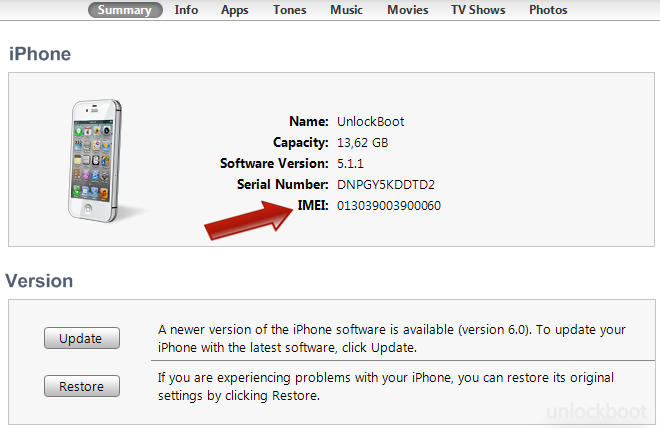
После того, как вы найдете код IMEI своего iDevice, вы можете использовать его или записать. Вы также можете использовать IMEI, чтобы проверить, разблокировано или заблокировано ваше устройство.Теперь давайте перейдем к следующему методу поиска IMEI на iPhone, iPad или iPod Touch:
Найдите номер IMEI iPhone в iTunes, когда iPhone не подключен к нему
Шаги, которые вы должны выполнить:
- Вам нужно , чтобы открыть iTunes 8.1 или более позднюю версию, а затем наведите указатель мыши на резервную копию устройства.
- Вам нужно будет открыть « настроек » iTunes. Если вы пользователь Windows, вы можете выполнить это действие, выбрав « Edit », а затем « Preferences ».Если вы пользователь Mac, вы можете сделать это, перейдя в « iTunes », а затем « Preferences ».
- Теперь выберите вкладку « Devices ». При наведении указателя мыши на резервную копию iPhone вы увидите IMEI и серийный номер.
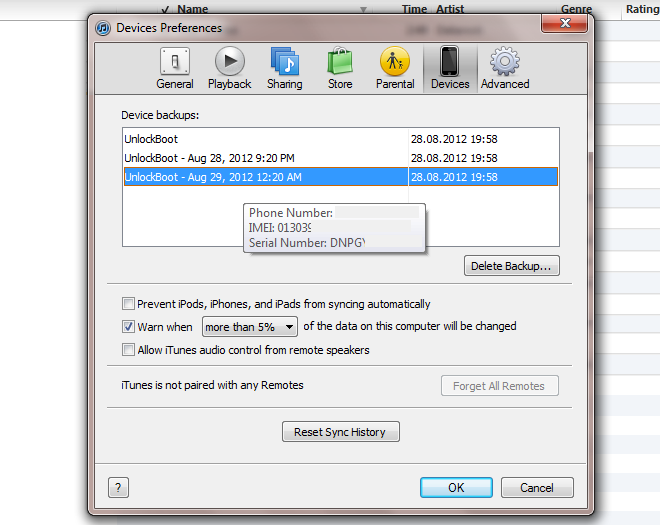
Третий метод описан ниже:
Найдите IMEI на iPhone на экране «О программе»
Вам необходимо выполнить следующие шаги:
- Откройте экран « About » вашего устройства, перейдя в Настройки , затем Общие и затем Около с главного экрана.
- Прокрутите немного вниз, и вы увидите IMEI и серийный номер.
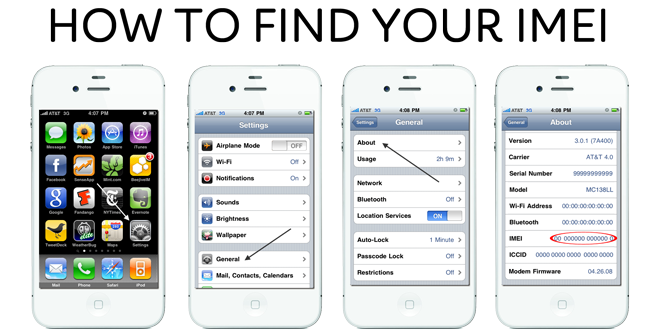
Найдите код iPhone IMEI в разделе «Настройки» -> «Общие» -> «Около
»
Четвертый метод:
Получите IMEI с заблокированного iPhone из лотка для SIM-карты
Вы можете легко получить номер IMEI на iPhone, если он заблокирован путем извлечения лотка для SIM-карты из устройства. Используйте инструмент, чтобы вынуть лоток для SIM-карты на iPhone, и просто посмотрите IMEI и серийный номер, отображаемые на лотке для SIM-карты iPhone.Этот метод работает для iPhone 7 Plus, 7, 8, 8 Plus, X, 6S, 6S Plus, 4S, 4, 3GS и 3G.

iPhone IMEI на лотке для SIM-карты
Если у вас есть другое устройство или лоток для SIM-карты был заменен, мы рекомендуем вам попробовать следующий метод, чтобы найти свой IMEI-код. Пятый способ найти IMEI-код вашего iPhone описан ниже:
Найдите IMEI iPhone напрямую, набрав * # 06 #
Вы можете узнать свой IMEI-код, просто набрав * # 06 # на своем iPhone, это покажет IMEI код вашего устройства.Это простой метод, который на 100% точен. Он работает с любым устройством iPhone, iPad, iPod Touch или Android.
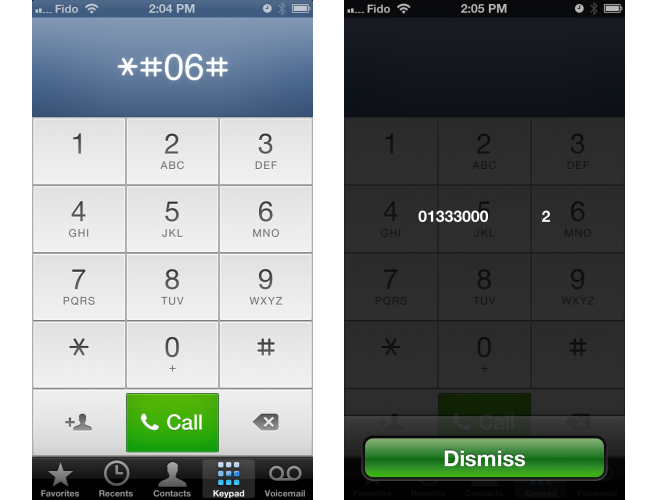
Найдите IMEI iPhone, набрав * # 06 #
Код IMEI выгравирован на задней стороне iPhone
Вы можете легко найти код IMEI своего iPhone 8, 7, 6S, 6, 6 Plus, SE , 5S, 5C или iPhone 5 на задней панели устройства. Номер IMEI выгравирован на задней стороне вашего устройства.

Найдите IMEI на iPhone из оригинальной коробки устройства
Все модели iPhone и iPad поставляются в оригинальной упаковке, код IMEI указан на обратной стороне упаковки.На задней стороне коробки вы увидите штрих-код и номер IMEI.
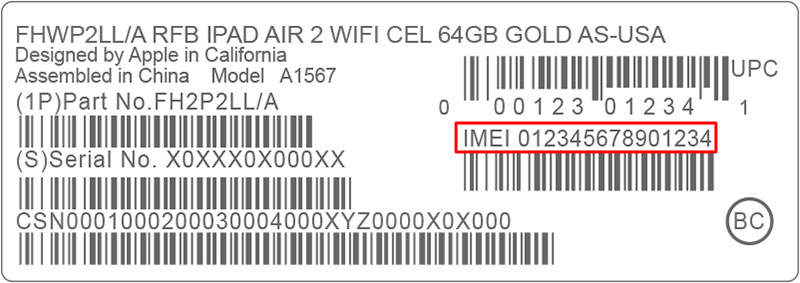
Найдите код IMEI на экране активации на вашем iPhone, iPad или iPod Touch
Если вы недавно восстановили свой iPhone или iPad, но он еще не активирован или iCloud заблокирован, вы можете найти код IMEI из активации экрана, просто нажав на значок (i), расположенный в правом нижнем углу вашего устройства. Появится всплывающее сообщение с кодом IMEI и UDID вашего устройства.Теперь вы можете скопировать код IMEI или записать его.
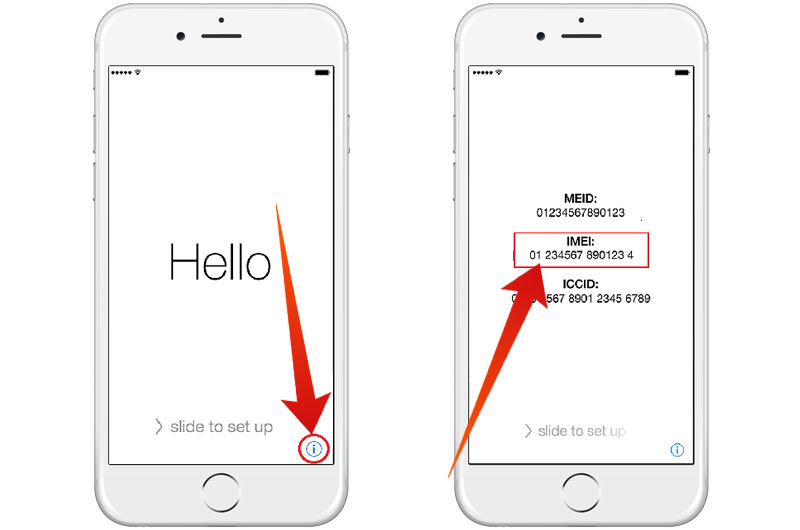
Обновление №1: Чтобы узнать своего исходного оператора и статус разблокировки по IMEI, вы можете попробовать нашу БЕСПЛАТНУЮ проверку IMEI iPhone.
Итак, вот оно. Пять методов, которыми вы можете воспользоваться, чтобы узнать IMEI и серийный номер вашего iPhone. Unlockboot прилагает все усилия, чтобы предоставить вам самые надежные методы в Интернете, и будет продолжать это делать. Не стесняйтесь комментировать!
.